fcpx插件怎么安装?
fcpx插件怎么安装? Fcpx插件怎么解压安装?fcpx插件怎么卸载?fcpx插件怎么添加?fcpx lut插件安装?这是我们在使用Final cut pro X之前必须了解的,因为强大丰富的插件能为我们提供非常高的工作效率!今天VFX123将给大家通俗易懂的讲解一下!
第一种方式:zip文件包格式,直接解压拷贝安装。
在我们下载的FCPX插件中,部分是.zip或者.rar格式,打包文件。解压后,是如下图样式的:如这款“Pixel Film Studios – PROSKIN 2.0”插件。
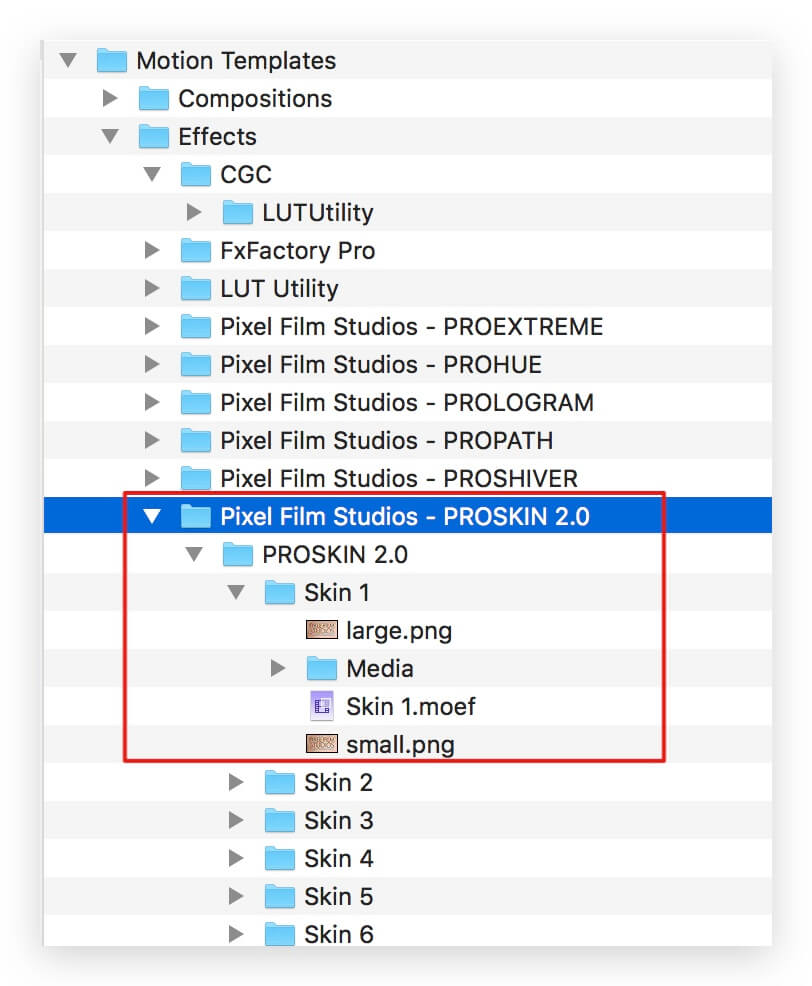
如是此种类型,我们只需要将“Pixel Film Studios – PROSKIN 2.0”文件夹(红框内)拷贝到对应的文件夹内即可。
注意啦!每种插件的属性不一样,这里要补脑一下FCPX插件的4种类型:
打开Finder,然后如下图点击“前往”—电脑—您的系统盘—资源库—Application Support—Final Cut Pro—Templates 文件夹里面四个分类
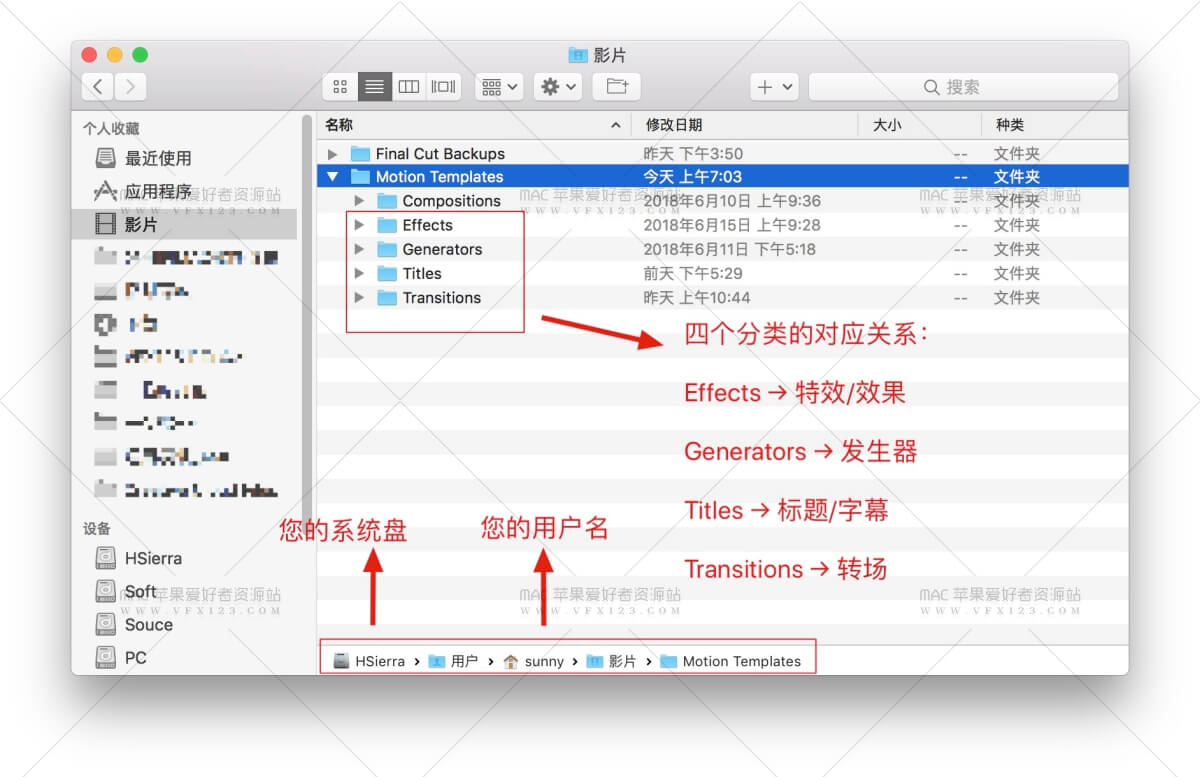
对应关系如下
Effects → 特效/效果
Generators → 发生器
Transitions → 转场
Titles → 标题/字幕
脑已补好,我们再补一张图说明一下
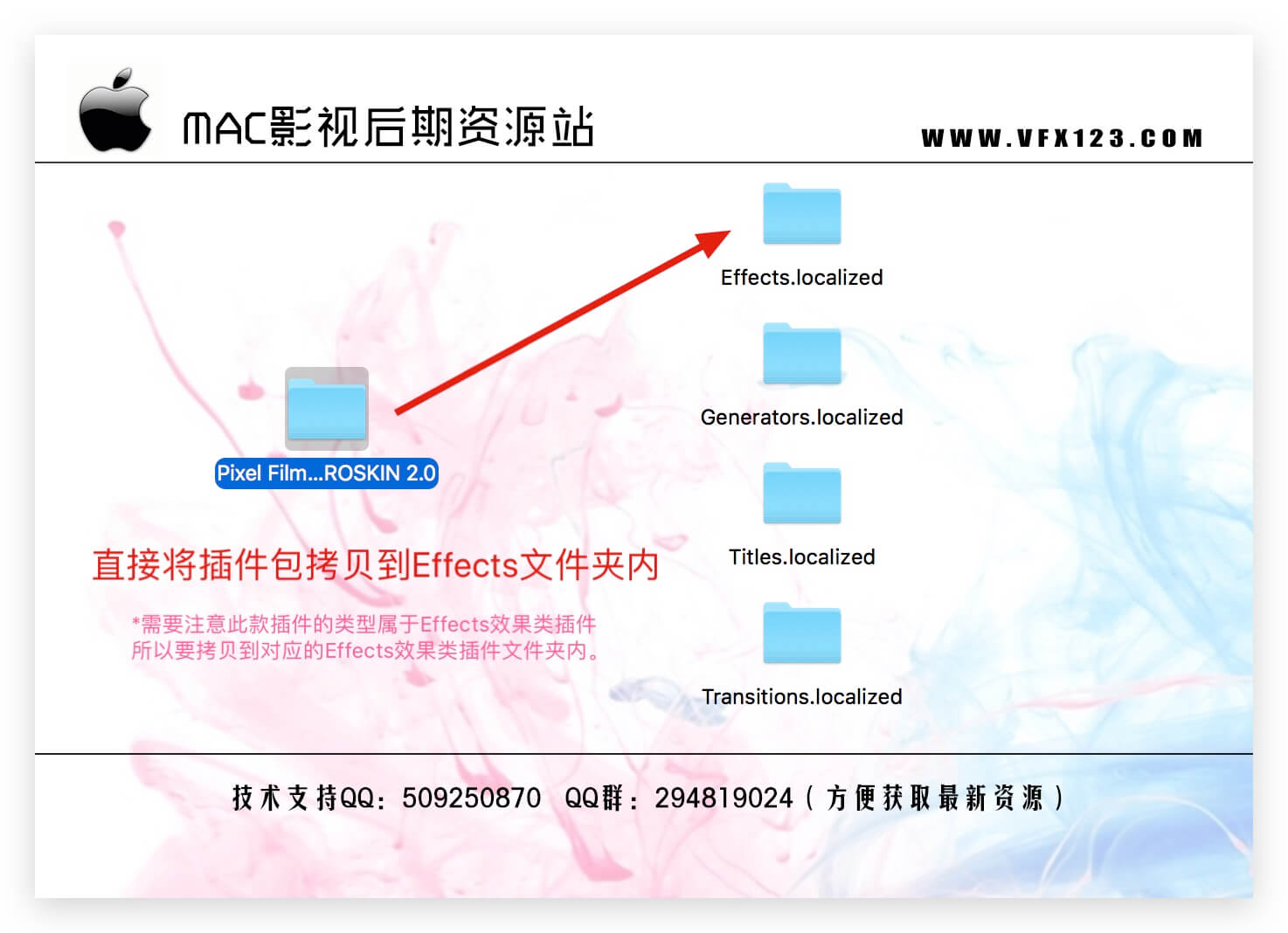
第一种安装方式就完成了,拷贝完毕后,重启FCPX软件,即可在FCPX相应面板找到插件了。
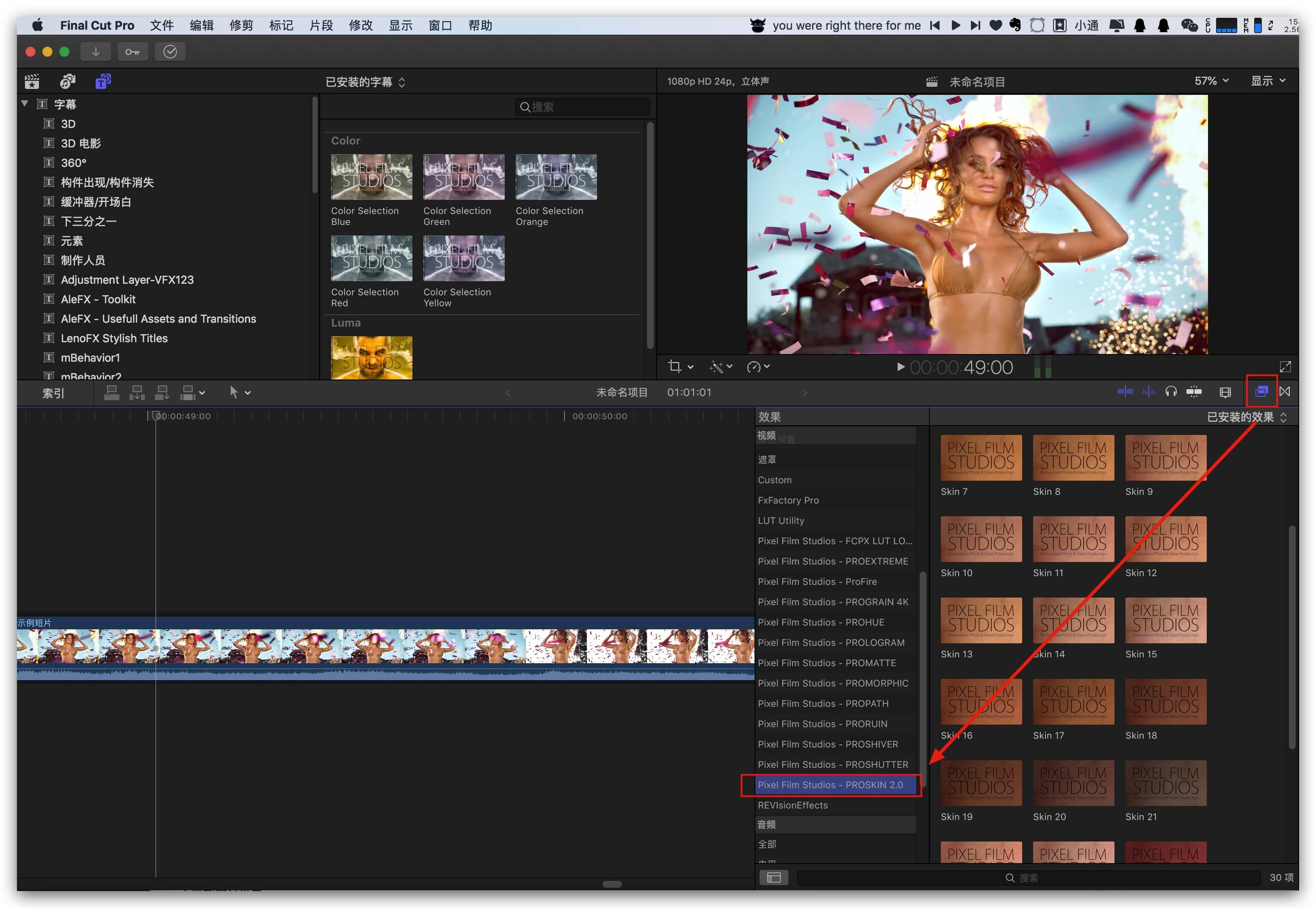
第二种方式:VFX123独家制作全自动安装包,双击安装即可。
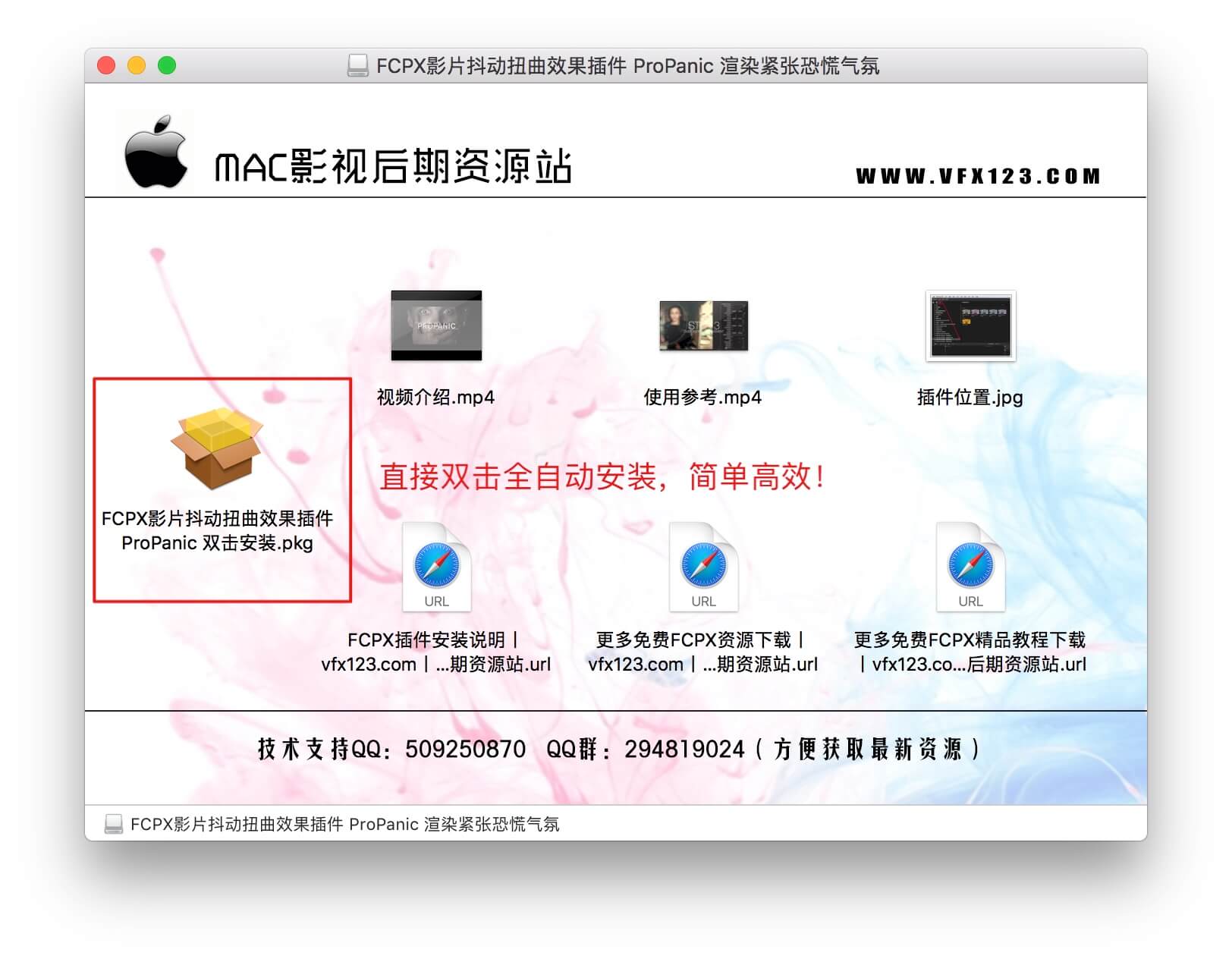
安装完毕后,FCPX自动出现已安装插件,完美享用!
fcpx插件怎么卸载?
第一种:FCPX插件卸载非常简单,直接到上文讲到的文件夹内找到插件,删除即可。
第二种:自动安装的插件,在如下目录:
您的系统盘—资源库—Application Support—Final Cut Pro—Templates 文件夹里面四个分类,找到即可。
更多详细介绍可以参考这里。
有没有很复杂!???其实没有的,非常简单!
如果还有疑问可以参考下面的文章,再琢磨琢磨!
Final Cut Pro X 10.4+版本 插件分布 安装路径 卸载方法 说明
相关内容
FCPX LUT Loader LUTs文件加载工具 FCPX插件
Priime Styles for Mac LUTs调色文件加载工具附安装教程 {fcpx lut插件安装?}
FCPX快捷键 Final Cut Pro X 常用快捷键大全
FCPX 特效类插件 FCPX 转场类插件 FCPX 标题类插件 FCPX 调色类插件 FCPX 发生器插件









